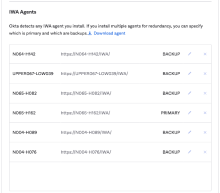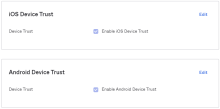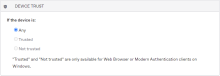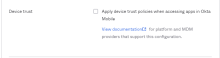モバイル向けのOkta Device Trustをオフにする
Identity EngineはモバイルデバイスでDevice Trustをサポートしていません。Organizationがモバイルデバイスまたはデスクトップとモバイルデバイスの組み合わせを使用する場合、アップグレード前にモバイル向けOkta Device Trustをオフにします。
開始する前に
-
Okta Classic EngineでIWAエージェントを構成している場合は、構成設定を書き留めておいてください。Admin Consoleで、[IWA Agents(IWAエージェント)]に移動します。
これらの設定は、アップグレード後にOkta Admin Consoleで使用できなくなります。
-
モバイルデバイス管理(MDM)ツールを使用して、Device Trust証明書を持つすべてのデバイスのインベントリを作成します。これにより、アップグレード後も同じデバイスがOkta Identity Engineで引き続き動作することが保証されます。
-
ユーザーがOkta Verifyの最新バージョンを持っていることを確認します。Okta VerifyはデバイスをUniversal Directoryに登録し、デバイス上の管理証明書の存在を検出します。これらの証明書はデバイスが管理対象で信頼されていることを証明します。
このタスクを開始する
- 使用しているデバイスのタイプを確認します。
Admin Consoleで、に移動します。
[Enable iOS Device Trust(iOS向けOkta Device Trustを有効化)]または[Enable Android Device Trust(Android向けOkta Device Trustを有効化)]が選択されている場合は、モバイルデバイスがあります。orgにモバイルデバイスのみが存在する場合またはモバイルデバイスとデスクトップデバイスが混在する場合、次の手順に進みます。orgにデスクトップデバイスのみが存在する場合、「Integrated Windows Authenticationルーティングルールを削除する」に進みます。
- モバイルデバイスのアプリサインオンポリシー条件を[Any(任意)]に変更します。
- モバイル向けDevice Trustポリシーを無効にします。
- モバイル向けOkta Device Trustをオフにします。
Admin Consoleで、に移動します。
- [Enable iOS Device Trust(iOS向けOkta Device Trustを有効化)]または[Enable Android Device Trust(Android向けOkta Device Trustを有効化)]が選択されている場合は、[Edit(編集)]をクリックします。
- チェックボックスをクリアします。
- [Save(保存)]をクリックします。
- Okta Verifyをモバイルデバイスにデプロイします。
- 統合Windows認証ルーティングルールを削除します。「Integrated Windows Authenticationルーティングルールを削除する」を参照してください。